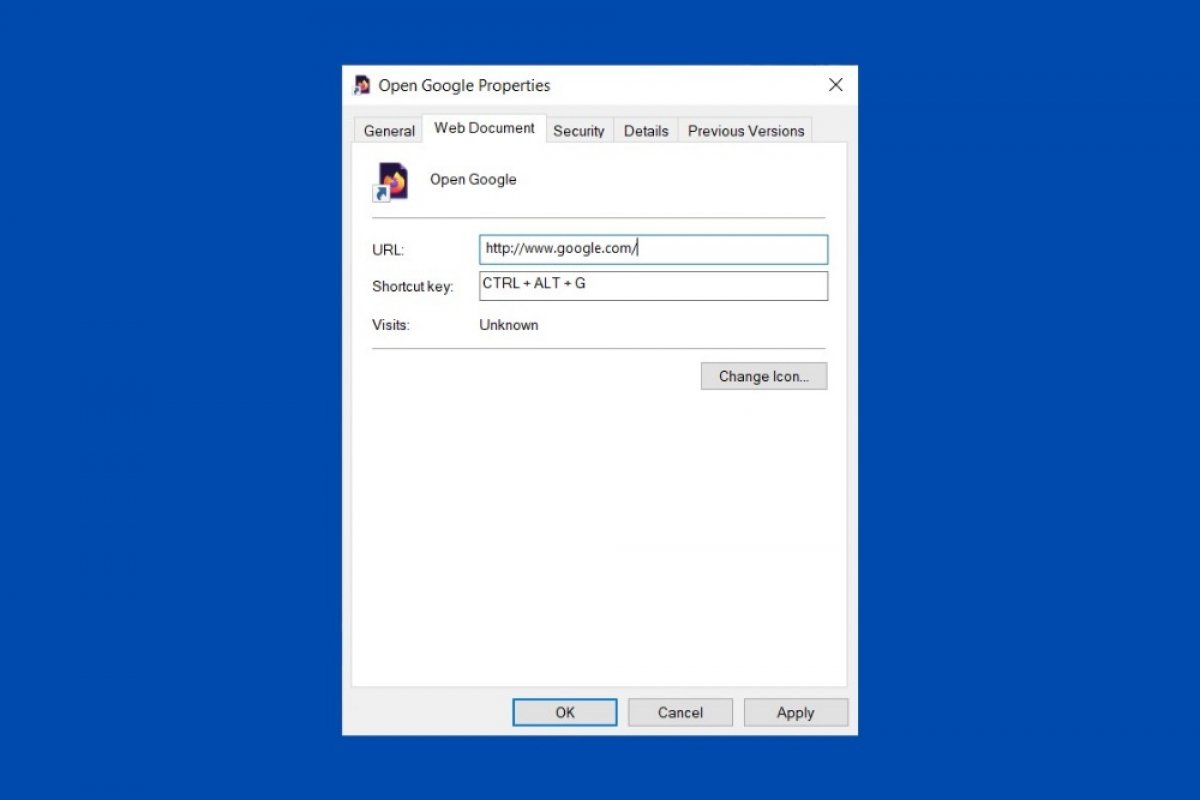Os atalhos do Windows permitem fazer ações rápidas, sem a necessidade de tirar as mãos do teclado e sem usar o mouse. Entre as combinações mais comuns temos Control + C, que serve para copiar textos ou imagens, Windows + R, que permite executar um comando, ou Alt + F4, que fecha o aplicativo ativo. Todos esses atalhos são predefinidos e não é possível modificá-los. No entanto, você pode criar combinações adicionais e definir ações específicas.
A primeira coisa é criar um atalho. Pode ser feito em qualquer pasta ou na área de trabalho. Para isso, use o botão direito do mouse, selecione New, em seguida, Shortcut.
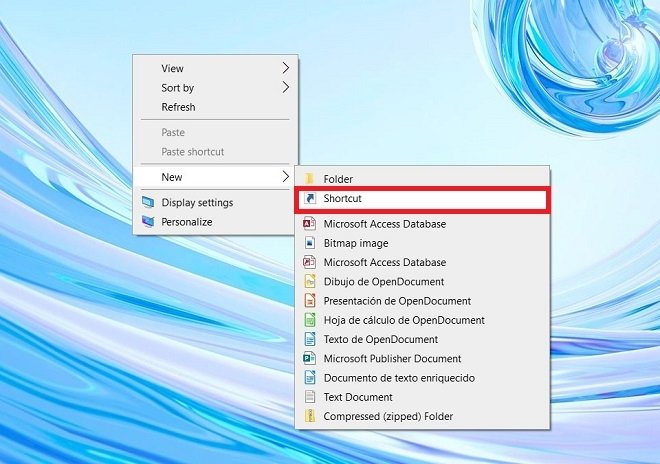 Crie um atalho
Crie um atalho
Em seguida, aparecerá na tela um assistente que te ajudará a criar seu atalho. Usando o campo de texto, cole a rota para o qual o atalho deve apontar. Você pode escolher uma pasta, um endereço web ou um aplicativo específico. Se não conhece a rota, utilize o botão Browse para localizar o recurso local ao qual você deseja ter acesso rápido. Ao contrário, para acessar um site da Internet insira seu URL.
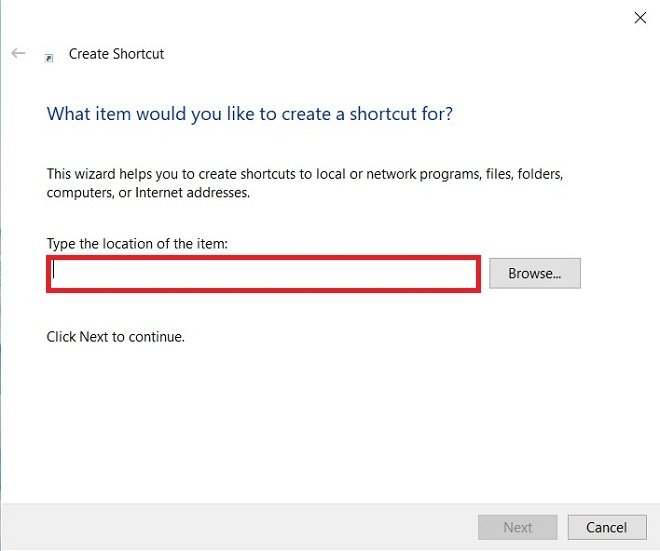 Selecionar destino do atalho
Selecionar destino do atalho
Chegou a hora de definir um nome para o atalho. Para este guia, criamos um atalho para o Google usando seu URL principal, www.google.com. Por isso, o nome definido será Open Google. Use o botão Finish para finalizar.
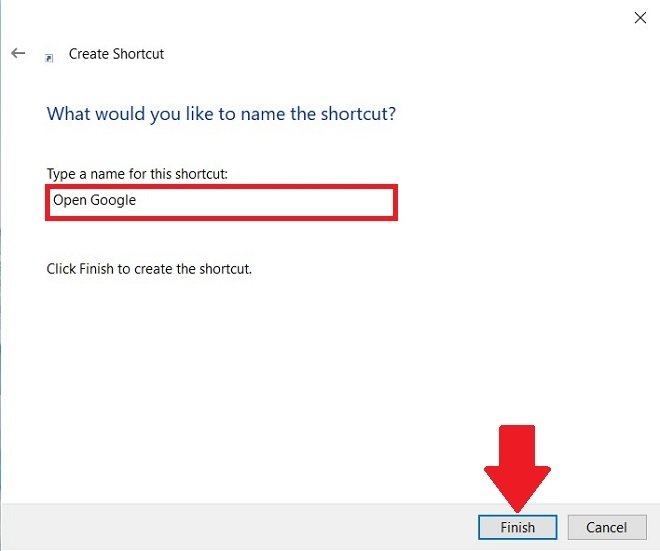 Definir nome ao atalho
Definir nome ao atalho
Em seguida, abra as propriedades do atalho clicando sobre ele com o botão direito.
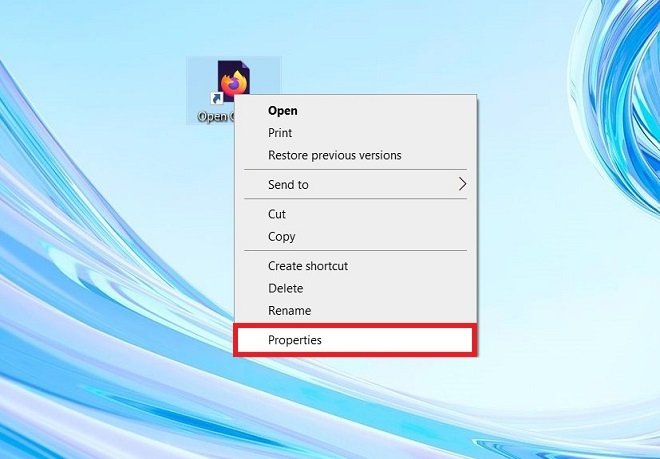 Propriedades do atalho
Propriedades do atalho
Novamente clique no campo de texto Shortcut Key. Depois, recrie a combinação de teclado desejada. É necessário que siga esse padrão: Control + Alt + Letra ou número.
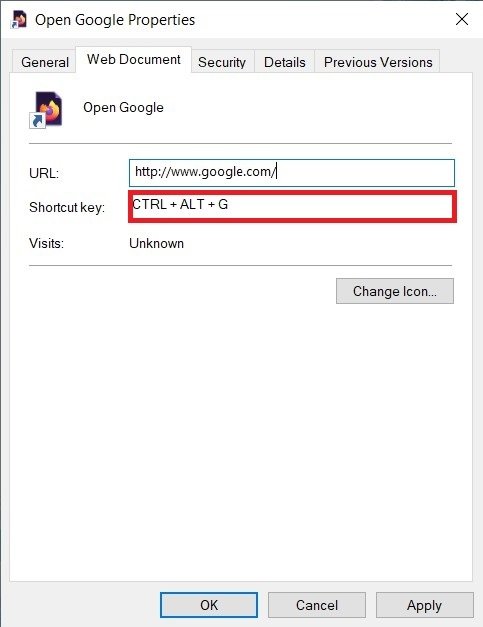 Definir atalho do teclado
Definir atalho do teclado
Depois de aplicar as mudanças com o botão Apply, você poderá usar seu novo atalho para o qual o atalho aponta. Lembrando que poderá usar o atalho de teclado em qualquer aplicativo e sem importar onde ele foi criado.